Антивирусные программы — неотъемлемая часть информационной безопасности компьютера и важный инструмент для защиты от онлайн-угроз. Они защищают пользователей от вредоносного программного обеспечения, фишинговых сайтов и других угроз. Однако, они могут блокировать некоторые полезные приложения или мешать в работе с некоторыми сайтами. В этой статье мы рассмотрим, как добавить сайт или приложение в список исключений антивируса Kaspersky для предотвращения блокировки.
Как добавить сайт в список исключений Касперский
Касперский — один из самых популярных и надежных антивирусных программ на рынке. Часто пользователи сталкиваются с проблемой блокировки нужных сайтов из-за некоторых настроек. Для того, чтобы добавить сайт в список исключений Kaspersky, необходимо выполнить следующие шаги:
- Откройте раздел «Исключения из проверки и доверенные программы» в программе Kaspersky.
- Нажмите настройку «Настройка» и перейдите на вкладку «Доверенные программы».
- Нажмите кнопку «Добавить».
- Укажите путь к исполняемому файлу и установите флажки напротив нужных действий: Не проверять открываемые файлы.
- Нажмите «ОК».
Как сделать чтобы Касперский не блокировал сайты
Часто антивирусные программы могут блокировать сайты, которые могут быть полезными для пользователей. Для того, чтобы предотвратить блокировку надежных сайтов, выполняем следующие шаги:
Часть #4: Как установить Kaspersky Endpoint Security на клиентские компьютеры
- Для антивирусных программ Kaspersky Basic, Standard, Plus, Premium необходимо перейти в Настройка → Настройки безопасности.
- Выбрать раздел «Расширенные настройки».
- Далее нужно выбрать пункт «Настройки сети».
- В разделе Обработка трафика снимите флажок Внедрять в трафик скрипт взаимодействия с веб-страницами.
Как добавить приложение в список исключений антивируса
При работе с некоторыми приложениями, антивирусные программы могут блокировать работу программы. Для того, чтобы добавить приложение в список исключений антивируса, выполните следующие шаги:
- Выберите Пуск > Параметры >Обновление и безопасность > Безопасность Windows > Защита от вирусов и угроз.
- В разделе Параметры защиты от вирусов и угроз выберите Управление настройками.
- Выберите раздел «Исключения» и нажмите «Добавление или удаление исключений».
Как добавить сайт в исключения в Kaspersky Endpoint Security 11
Kaspersky Endpoint Security 11 — это решение для защиты корпоративных сетей от вредоносных программ и кибератак. Для добавления сайта в исключения в Kaspersky Endpoint Security 11 выполните следующие шаги:
- Откройте настройки Kaspersky и выберите «Дополнительно» — «Угрозы и исключения».
- Выберите «Управление исключениями» или укажите доверенные приложения.
- Выберите файл или приложение для исключения из области проверки в Kaspersky.
Как добавить сеть в доверенные Касперский
При работе с сетью, антивирусные программы могут блокировать доступ к некоторым сайтам или утилитам. Для того, чтобы добавить сеть в доверенные в Kaspersky выполните следующие шаги:
Развёртывание стронних программ в иерархии с помощью Kaspersky Security Center
- Запустите Консоль Управления Kaspersky Endpoint Security Cloud.
- Выберите раздел «Управление безопасностью» → «Профили безопасности».
- Выберите в списке профиль безопасности для устройств, на которых вы хотите настроить статусы сетей.
Полезные советы и выводы
- Добавляйте в список исключений только надежные сайты и приложения.
- Не забывайте, что добавление сайта или приложения в список исключений может уменьшить уровень защиты компьютера.
- Выполняйте регулярное обновление базы данных антивирусных программ, чтобы быть защищенным от новых угроз.
- Если вы не уверены, что делаете, не лучше не изменять настройки без консультации с профессиональным специалистом.
Как добавить сайт в список исключений брандмауэра
Для того чтобы добавить сайт в список исключений брандмауэра, необходимо выполнить несколько шагов. Сначала нужно нажать на кнопку «Пуск» на экране компьютера, запустив меню. После этого выбираем «Параметры» и переходим в раздел «Обновление и безопасность». Далее нужно выбрать «Безопасность Windows» и прокрутить страницу вниз до раздела «Защита от вирусов и угроз».
Там следует нажать на «Управление настройками». Затем нужно перейти в раздел «Исключения» и нажать на кнопку «Добавление или удаление исключений». После этого можно добавить сайт в список исключений брандмауэра и сохранить изменения. Это позволит установить соединение с сайтом без блокировки защитой от вирусов или угроз.
Как добавить сайт в доверенные Касперский
Для того чтобы добавить сайт в список доверенных в Kaspersky Internet Security, необходимо выполнить несколько простых шагов. Во-первых, откройте настройки Kaspersky Internet Security и перейдите в раздел «Защита» и далее «Веб-антивирус». Далее, в окне «Параметры Веб-антивируса» вам нужно нажать на кнопку «Расширенная настройка».
Затем выберите пункт «Настроить доверенные веб-адреса» и добавьте ссылки на сайты, которым вы доверяете. После этого эти сайты будут исключены из проверки антивирусом и вы сможете безопасно посещать их. Эта функция очень полезна в том случае, если вы не хотите, чтобы антивирусное программное обеспечение препятствовало доступу к определенным сайтам, разрешенным вам или вашим сотрудникам.
Как добавить лаунчер в Исключения брандмауэра
Чтобы добавить лаунчер в исключения брандмауэра, нужно перейти в раздел «Разрешение взаимодействия с приложением или компонентом в брандмауэре» и выбрать «Изменить параметры». Далее следует нажать на кнопку «Разрешить другие приложения». Новое окно обзора программ отобразит список всех установленных приложений на компьютере.
Необходимо выбрать приложение лаунчера, для которого нужно сделать исключение, и добавить его в список допущенных приложений, чтобы брандмауэр не блокировал его работу. Данная процедура поможет избежать проблем с запуском лаунчера, связанных с блокировкой сетевого доступа через брандмауэр. Многие пользователи сталкиваются с такой проблемой, поэтому рекомендуется добавить лаунчер в исключения брандмауэра как можно скорее, чтобы избежать проблем с работой данной программы.
Как добавить сеть в доверенные Касперский
Чтобы добавить сеть в доверенные в Kaspersky, нужно настроить статусы сетей в Консоли Управления Kaspersky Endpoint Security Cloud. Для этого необходимо запустить программу, выбрать раздел «Управление безопасностью» и затем выбрать профиль безопасности устройства, на котором вы хотите настроить статусы. После этого выберите нужный профиль и нажмите на кнопку «Настроить статусы сетей».
В открывшейся вкладке появится список всех доступных сетей, где вы сможете добавить в доверенные те, которыми вы пользуетесь. Для того, чтобы добавить сеть в доверенные, в списке нужно выбрать ее и нажать на кнопку «Добавить в доверенные». Таким образом, после добавления выбранной сети в доверенные, она будет обработана антивирусом безопасным образом.
Для того, чтобы добавить сайт в список исключений антивируса Касперский необходимо пройти в раздел «Исключения из проверки и доверенные программы», затем нажать на кнопку «Настройка». Далее нужно перейти на вкладку «Доверенные программы» и нажать кнопку «Добавить».
После этого, необходимо указать путь к исполняемому файлу и установить флажки напротив нужных действий, например, «Не проверять открываемые файлы». После этого, нужно подтвердить изменения, нажав кнопку «ОК». Таким образом можно добавить любой сайт в список исключений, чтобы антивирус не блокировал его и не мешал работать с ним. Важно понимать, что добавление сайта в список исключений может увеличить уязвимость системы, поэтому стоит продуманно использовать такую функцию.
Источник: kombinaty.ru
Добавляем программу в доверенные Kaspersky Internet Security 2013
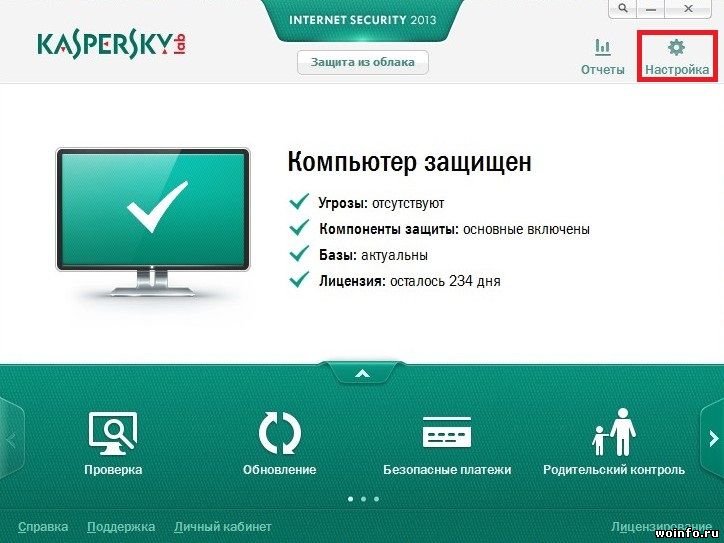
Бывает, что антивирус Kaspersky Internet Security 2013 блокирует активность некоторых программ. Даже проверенный лицензионный софт может попасть под жесткие ограничения антивируса. В таких случаях помогает добавление программы в доверенную зону антивируса. В данной статье разберемся, как это сделать…
Итак, открываем антивирус и следуем в «Настройки» (кнопочка в правом верхнем углу).

На вкладке дополнительных параметров находим раздел «Угрозы и исключения«. И в исключениях нажимаем на кнопку «Настройка«.

Появится окно с названием «Доверенная зона«. Переходим на вкладку «Доверенные программы» и нажимаем на кнопки «Добавить» » «Обзор«.
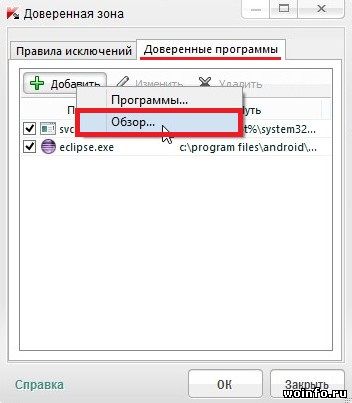
Находим на компьютере исполняемый файл (.exe) нужной программы. И устанавливаем необходимые исключения. Например, можно отключить контроль активности программы или не проверять сетевой трафик.

Закрываем лишние окна, а в главном окне настроек сохраняем изменения с помощью кнопки «Применить«.

Больше антивирус не будет ругаться на эту программу!
Источник: www.woinfo.ru
Kaspersky security center запрет запуска программ
На небольших предприятиях, использующих защитные решения без единого центра управления, периодически встает вопрос проверки запуска программ. Что имеется в виду? Запуск конкретных программ и приложений тем или иным пользователем, необходимость блокирования игр, несанкционированно установленных браузеров и т. д. Одной из подобных задач, в первую очередь касающихся соблюдения режима безопасности, является запрет запуска приложений со сменных носителей. Для этого предусмотрен целый ряд решений. Мы рассмотрим решение данной задачи с помощью установленного корпоративного решения «Лаборатории Касперского».
Запрет запуска приложений со сменных носителей для всех пользователей
Откройте основное окно программы Kaspersky Endpoint Security 10 для Windows (KES 10) и перейдите на вкладку «Настройка» (см. экран 1).
| Экран 1. Окно настройки параметров KES 10 |
Выберите слева раздел «Контроль запуска программ». На вкладке «Настройка» не забудьте установить флажок «Включить контроль запуска программ». В противном случае по умолчанию функция будет отключена. Чтобы добавить правило контроля, выполните следующие действия:
- Нажмите кнопку «Добавить». Откроется окно «Правило контроля запуска программ».
- Создайте параметры правила:
а) в поле «Название» введите название правила, например «Сменные носители»;
б) в таблице «Включающие условия» сформируйте список включающих условий срабатывания правила контроля запуска программ (в нашем случае включите «Условие по носителю файла» (см. экран 2);
в) задайте список пользователей или групп пользователей, которым разрешено запускать программы, удовлетворяющие включающим условиям срабатывания правилам. В нашем случае удалите список «Все», нажав на кнопку «Удалить»;
г) задайте список пользователей, которым запрещено запускать программы, удовлетворяющие включающим условиям срабатывания правила. В нашем случае «Все». Если хотите, предоставьте разрешение на запуск локальному администратору.
Учтите, что правило не контролирует запуск программ пользователями или группами пользователей, которые не указаны в полях для разрешения и запрета запуска программ.
После выполнения перечисленных выше действий при попытке запуска пользователем программы со сменного носителя появится предупреждение, показанное на экране 3.ё
Если вы хотите запретить использование игр, это правило можно задать с помощью так называемых KL-категорий.
Однако больше всего хлопот вызывает применение различных браузеров и особенно их обновление. Так как проще всего, на мой взгляд, в корпоративной среде обновить Internet Explorer, создадим правило, которое будет разрешать запуск Internet Explorer, но запрещать применение всех остальных браузеров. Для этого сформируем правило, выполнив следующие шаги:
- Выберем категорию Запрет всех браузеров (из списка KL-категория) (см. экран 4).
- Исключение составляет Internet Explorer (см. экран 5).
Итак, нам без труда удалось запретить нежелательные браузеры в организации. Ну и напоследок закроем доступ к играм.
Запрет доступа к играм
Создадим по аналогии с браузерами запрет на использование игровых программ в организации. Выбираем программы из категории «Развлечения», подкатегория «Игры» (см. экран 7).
Как видите, создание запрета на игры аналогично предыдущему запрету на браузеры.
Безусловно, существует немало программ для контроля запуска тех или иных продуктов, и бездумное их применение может не только не улучшить, а даже ухудшить защиту вашей сети и уж тем более микроклимат в коллективе.
Перед тем как создавать те или иные правила контроля запуска программ, я бы рекомендовал вначале составить «матрицу ролей» ваших пользователей (то есть какой пользователь выполняет ту или иную задачу и, соответственно, нуждается в том или ином программном обеспечении). Исходя из этого следует определить необходимый минимум программного обеспечения и уже затем закрывать все остальное.
Почему минимум? Во-первых, программное обеспечение стоит денег. Во-вторых, чем больше сторонних программ установлено на рабочем месте, тем выше вероятность ошибок пользователя. Ну и, наконец, чем больше на рабочем месте сторонних программ, тем выше риск проникновения в систему через уязвимые места в той или иной программе. А все это будет отрицательно сказываться как на производительности ваших сотрудников, так и на общем уровне безопасности организации.